win10装机版系统还原win7方法
分类:windows7教程 发布时间:2017-05-04 18:00:05
体验过新系统的用户就想win10系统还原win7系统,没有体验过的就想win7或者是win8升级win10!如果你是想要装机版win10还原win7的话,就跟着一起来吧!
掌握了win10系统还原win7系统的技巧,相信你要是想要win8回退win10的话,就简单多了,因为也可以参考这个方法的,闲话不多说,下面是装机版win10还原win7过程。
win10系统还原win7步骤:
首先打开系统设置中的“更新和安全”选项。
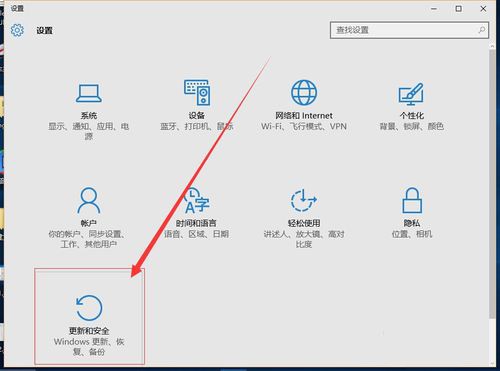
win10系统还原win7界面1
点击左侧菜单中的“恢复”选项。
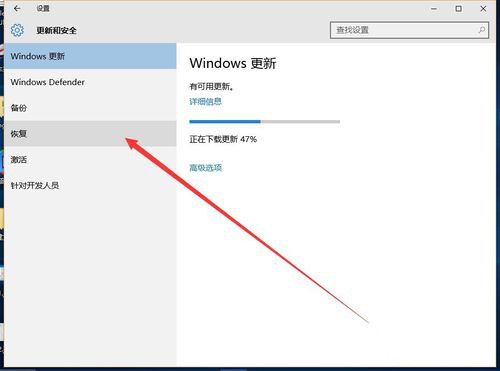
win10系统还原win7界面2
在右侧就显示回退到win7的按钮了,
点击“开始”按钮。
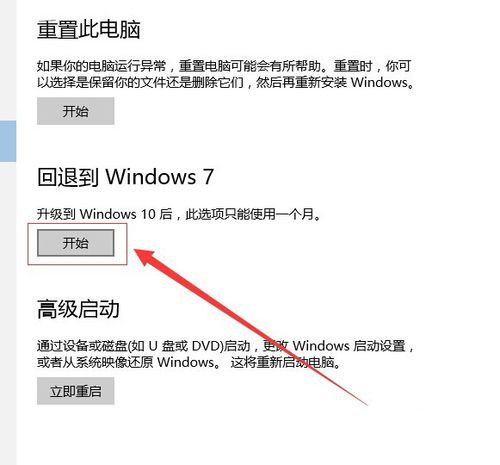
win10系统还原win7界面3
然后会让你选择win10装机版还原win7的原因,
随便选择一个原因,点击下一步。
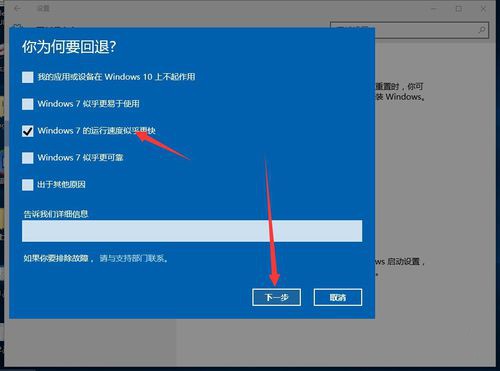
win10系统还原win7界面4
之后会提示你一些内容,
比如之前做的设置会恢复,
需要备份的东西最好先备份一下,
之后点击下一步。
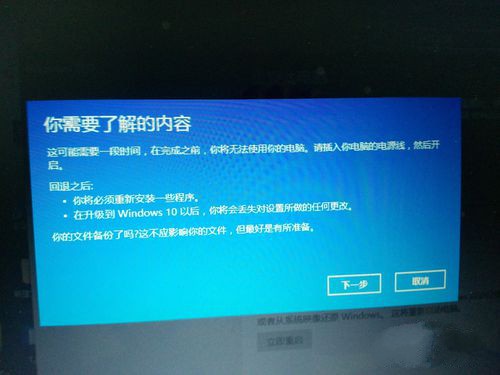
win10系统还原win7界面5
提示登陆密码,如果升级windows10前设置密码,
那么windows10还原windows7,
还会是原来的密码。
点击下一步,
然后会提示感谢你,
再然后确定回退到win7。
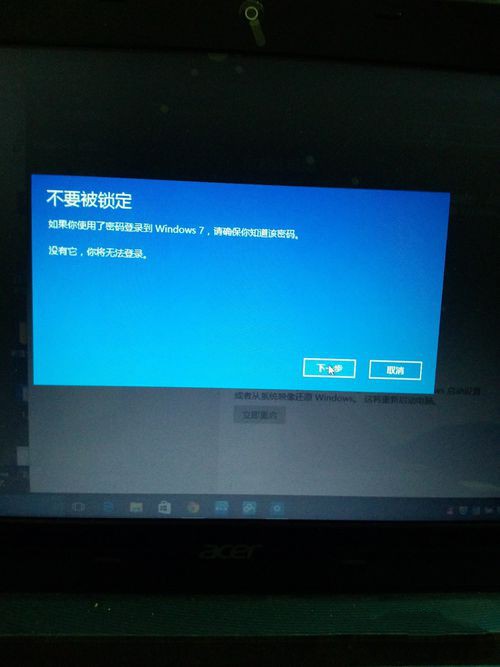
win10系统还原win7界面6
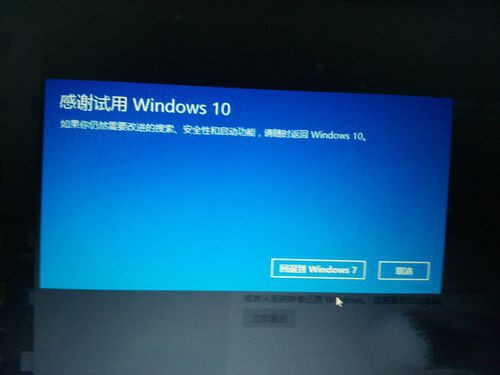
win10系统还原win7界面7
然后就会重启,
配置更新,直到100%后又重启。
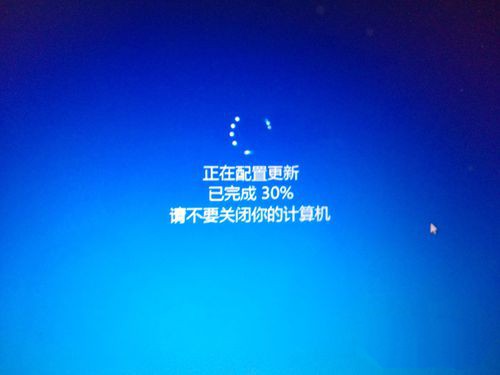
win10系统还原win7界面8
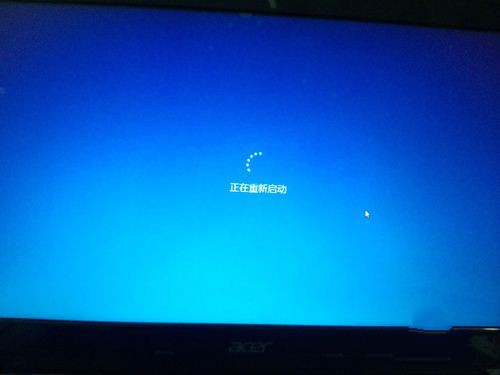
win10系统还原win7界面9

win10系统还原win7界面10
最后又恢复到熟悉的win7系统了,不过装机版win10还原win7后又需要重新激活。
不管是原版win7,纯净版win7或者是旗舰版win7系统也好,都可以用小马一键激活工具进行激活:https://www.kkzj.com/






 立即下载
立即下载







 魔法猪一健重装系统win10
魔法猪一健重装系统win10
 装机吧重装系统win10
装机吧重装系统win10
 系统之家一键重装
系统之家一键重装
 小白重装win10
小白重装win10
 杜特门窗管家 v1.2.31 官方版 - 专业的门窗管理工具,提升您的家居安全
杜特门窗管家 v1.2.31 官方版 - 专业的门窗管理工具,提升您的家居安全 免费下载DreamPlan(房屋设计软件) v6.80,打造梦想家园
免费下载DreamPlan(房屋设计软件) v6.80,打造梦想家园 全新升级!门窗天使 v2021官方版,保护您的家居安全
全新升级!门窗天使 v2021官方版,保护您的家居安全 创想3D家居设计 v2.0.0全新升级版,打造您的梦想家居
创想3D家居设计 v2.0.0全新升级版,打造您的梦想家居 全新升级!三维家3D云设计软件v2.2.0,打造您的梦想家园!
全新升级!三维家3D云设计软件v2.2.0,打造您的梦想家园! 全新升级!Sweet Home 3D官方版v7.0.2,打造梦想家园的室内装潢设计软件
全新升级!Sweet Home 3D官方版v7.0.2,打造梦想家园的室内装潢设计软件 优化后的标题
优化后的标题 最新版躺平设
最新版躺平设 每平每屋设计
每平每屋设计 [pCon planne
[pCon planne Ehome室内设
Ehome室内设 家居设计软件
家居设计软件 微信公众号
微信公众号

 抖音号
抖音号

 联系我们
联系我们
 常见问题
常见问题



